
КАТЕГОРИИ:
Архитектура-(3434)Астрономия-(809)Биология-(7483)Биотехнологии-(1457)Военное дело-(14632)Высокие технологии-(1363)География-(913)Геология-(1438)Государство-(451)Демография-(1065)Дом-(47672)Журналистика и СМИ-(912)Изобретательство-(14524)Иностранные языки-(4268)Информатика-(17799)Искусство-(1338)История-(13644)Компьютеры-(11121)Косметика-(55)Кулинария-(373)Культура-(8427)Лингвистика-(374)Литература-(1642)Маркетинг-(23702)Математика-(16968)Машиностроение-(1700)Медицина-(12668)Менеджмент-(24684)Механика-(15423)Науковедение-(506)Образование-(11852)Охрана труда-(3308)Педагогика-(5571)Полиграфия-(1312)Политика-(7869)Право-(5454)Приборостроение-(1369)Программирование-(2801)Производство-(97182)Промышленность-(8706)Психология-(18388)Религия-(3217)Связь-(10668)Сельское хозяйство-(299)Социология-(6455)Спорт-(42831)Строительство-(4793)Торговля-(5050)Транспорт-(2929)Туризм-(1568)Физика-(3942)Философия-(17015)Финансы-(26596)Химия-(22929)Экология-(12095)Экономика-(9961)Электроника-(8441)Электротехника-(4623)Энергетика-(12629)Юриспруденция-(1492)Ядерная техника-(1748)
Размещение текстовой информации на слайдах
|
|
|
|
Дальнейшая работа по созданию презентации сводится к выполнению достаточно однотипных действий по созданию новых слайдов и последовательному размещению на них фрагментов текста, элементов управления, иллюстраций. Следует учесть, что презентация должна сопровождать (или даже заменять) пятиминутный доклад, поэтому для текста презентации следует отобрать только самые важные, информативные фразы, выводы, результаты. Желательно представить материал в максимально структурированном и наглядном виде: иллюстрации, списки, таблицы, схемы, диаграммы.
Создать новый слайд можно с помощью сочетания клавиш Ctrl+M или команды Главная u Слайды u  Создать слайд с выбором макета из галереи. По умолчанию новые слайды имеют макет, состоящий из двух полей: Заголовок слайда и Текст слайда с маркером. Поле Заголовок слайда можно использовать для названия раздела или удалить. Поле для текста следует растянуть так, чтобы максимально использовать площадь слайда, оставив снизу место для управляющих кнопок около двух сантиметров. В дальнейшем можно использовать в качестве заготовок уже имеющиеся слайды, дублируя их с помощью команды Главная u Слайды u Создать слайд u
Создать слайд с выбором макета из галереи. По умолчанию новые слайды имеют макет, состоящий из двух полей: Заголовок слайда и Текст слайда с маркером. Поле Заголовок слайда можно использовать для названия раздела или удалить. Поле для текста следует растянуть так, чтобы максимально использовать площадь слайда, оставив снизу место для управляющих кнопок около двух сантиметров. В дальнейшем можно использовать в качестве заготовок уже имеющиеся слайды, дублируя их с помощью команды Главная u Слайды u Создать слайд u  Дублировать выделенные слайды.
Дублировать выделенные слайды.
Дублирование, копирование и перемещение слайдов удобно выполнять в режиме Сортировщик слайдов, который включается командой Вид u Режимы просмотра презентации u  Сортировщик слайдов. Дублирование выделенных слайдов можно выполнить командой Главная u Буфер обмена u Вставить u
Сортировщик слайдов. Дублирование выделенных слайдов можно выполнить командой Главная u Буфер обмена u Вставить u  Дублировать или сочетанием клавиш Ctrl+D. Возврат к обычному режиму осуществляется командой Вид u Режимы просмотра презентации u
Дублировать или сочетанием клавиш Ctrl+D. Возврат к обычному режиму осуществляется командой Вид u Режимы просмотра презентации u  Обычный.
Обычный.
При включении режима Обычный в левой части окна отображается панель навигации, имеющая вкладки Слайды и Структура. Панель навигации Слайды также можно применять для дублирования, копирования и перемещения слайдов, используя команды контекстного меню, что показано на рисунке 14, или соответствующие сочетания клавиш. Копирование слайда, а также многих других объектов, можно выполнить путём перетаскивания при нажатой клавише Ctrl.
|
|
|
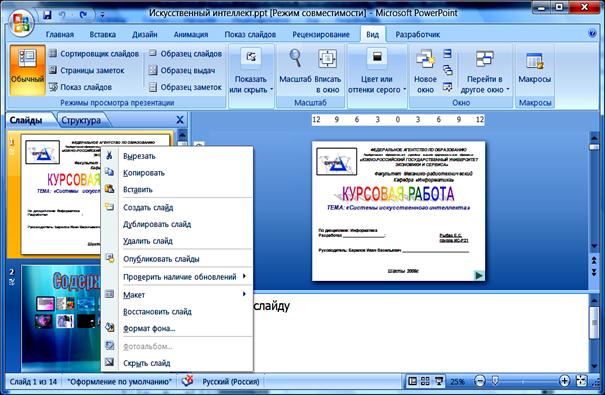
Рис. 14. Вызов контекстного меню в панели навигации Слайды
На втором слайде презентации желательно поместить интерактивное оглавление доклада. За его основу можно взять содержание пояснительной записки, выполнив копирование соответствующих фрагментов из текстового документа. Дальнейшее наполнение презентации аналогичным образом формируется из содержимого пояснительной записки с учётом вышеприведённых и нижеследующих рекомендаций.
|
|
|
|
|
Дата добавления: 2014-12-10; Просмотров: 476; Нарушение авторских прав?; Мы поможем в написании вашей работы!